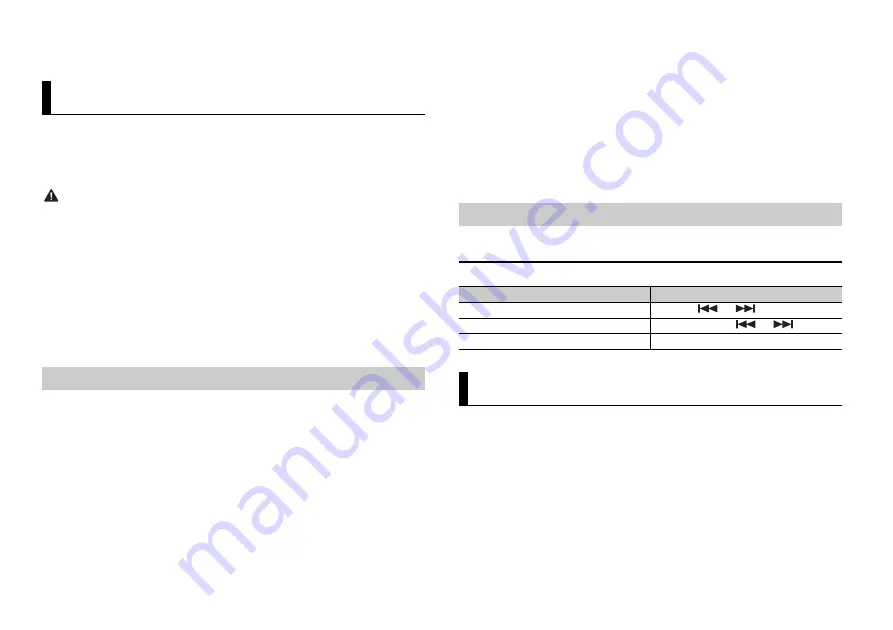
10
Ptbr
NOTA
Algumas funções do Pandora não podem ser operadas a partir da unidade.
É possível operar a unidade a partir de um aplicativo remoto para automóveis, instalado
em um dispositivo iPhone/Android. Em alguns casos, você pode controlar aspectos de
um aplicativo, como seleção de fonte, pausa, etc., usando a unidade.
Para mais detalhes sobre as operações disponíveis no aplicativo, consulte a ajuda do
aplicativo.
ADVERTÊNCIA
Não tente operar o aplicativo enquanto estiver dirigindo. Saia da estrada e estacione o seu veículo em
um local seguro antes de tentar usar os controles do aplicativo.
Para usuários de iPhone
Esta função é compatível com iPhones (iPhone 5 ou posterior) e iPod touches instalados
com iOS 8.0 ou posterior.
Para usuários do dispositivo Android
Esta função é compatível com dispositivos que tenham Android OS 4.1 ou posterior
instalado e também o suporte AOA (Acessório Aberto Android) 2.0.
NOTA
Alguns dispositivos Android conectados via AOA 2.0 podem não funcionar corretamente ou emitir
sons devido ao design de seu próprio software, independentemente da versão do sistema operacional.
1
Conecte esta unidade com o dispositivo móvel.
•
Dispositivo iPhone/Android via USB (página 7)
Siga para a etapa 6 se você selecionar a conexão USB para iPhone.
2
Pressione o seletor
M.C.
para exibir o menu principal.
3
Gire o seletor
M.C.
para selecionar [SYSTEM] e, em seguida, pressione para
confirmar.
4
Gire o seletor
M.C.
para selecionar [ANDROID WIRED] e, em seguida, pressione
para confirmar.
5
Gire o seletor
M.C.
para selecionar [APP CONTROL] para um dispositivo Android
conectado via USB.
Modo Remoto para Automóveis
Fazer a conexão remota para automóveis
Se [ON] estiver selecionado em [P.APP AUTO ON] (página 12), o aplicativo remoto
para automóveis no dispositivo Android será iniciado automaticamente e todas as
etapas serão concluídas.
NOTA
Se o aplicativo remoto para automóveis ainda não tiver sido instalado no seu dispositivo Android,
uma mensagem solicitando a instalação do aplicativo será exibida no seu dispositivo Android.
Selecione [OFF] em [P.APP AUTO ON] para limpar a mensagem (página 12).
6
Pressione
SRC
/
OFF
para selecionar qualquer fonte.
7
Inicie o aplicativo remoto de carro no dispositivo móvel.
NOTA
Você também pode iniciar o aplicativo pressionando e segurando o marcador
M.C.
para iPhone.
1
Pressione
SRC
/
OFF
para selecionar [ANDROID].
Operações básicas
Você pode ajustar várias configurações no menu principal.
1
Pressione o seletor
M.C.
para exibir o menu principal.
2
Gire o seletor
M.C.
para selecionar uma das categorias abaixo e então pressione
para confirmar.
•
Configurações FUNCTION (página 11)
•
Configurações AUDIO (página 11)
•
Configurações SYSTEM (página 12)
•
Configurações ILLUMINATION (página 13)
•
Configurações MIXTRAX (página 13)
3
Gire o seletor
M.C.
para selecionar as opções, e então pressione para confirmar.
Ouvir música no Android
Propósito
Operação
Selecionar uma faixa
Pressione
ou
.
Avançar ou retroceder
Pressione e segure
ou
.
Pausar/continuar reprodução
Pressione
4
/
PAUSE
.
Configurações
Summary of Contents for DEH-X4850FD
Page 19: ...19 En English ...
Page 39: ...21 Es Español ...
Page 59: ...21 Ptbr Português B ...
Page 76: ...١٩Ar ...
Page 94: ...۱۹Fa ...
Page 112: ... 2015 PIONEER CORPORATION All rights reserved QRD3339 A ES ...
















































